Macでは音が鳴らないのでしょうか? MacBookのスピーカーが機能しなくなった? Mac から音が出ませんか? MacBook でサウンド関連の問題が発生した場合は、問題を解決するために次の手順を実行してください。
オーディオの問題、オペレーティング システムのバージョンをアップグレードした後のバグ、外部オーディオの不具合 マシンに接続されているデバイス、またはサウンドがまったく機能しない – は、報告される最も一般的な問題の一部です。 マックで。
間違った設定や誤って設定されたアプリによっても、オーディオ関連の問題が発生する可能性があります。 内蔵スピーカーを使用しているか、外部セットアップ (Bluetooth またはケーブル) を使用しているかに関係なく、MacBook でサウンドの問題が発生する理由は数多くあります。
ただし、この広範な記事で提供されている解決策は、エラーの背後にある理由に関係なく、問題を迅速に解決するのに役立ちます。 それでは、これ以上苦労せずに、最適なサウンドと中断のないサウンドで音楽を聴いたり、映画を見たり、ゲームをプレイしたりできるように、すぐに解決策を見てみましょう。
Macでサウンドが機能しない場合の簡単で迅速な修正
以下にリストされているのは、Mac でサウンドが機能しない問題をすぐに修正するための、実証済みの解決策です。 早速、読んでみましょう。
解決策 1: サウンド設定を確認する
出力デバイスとして正しいスピーカーが選択されていますか? もしかしたら、音がミュートされているのかもしれません。 MacBook のオーディオが機能しないことを解決するには、まずサウンド設定を確認する必要があります。 その方法は以下のとおりです。
ステップ1: システム設定またはシステム環境設定を開きます。
ステップ2: サウンドの選択
ステップ 3: 次に、どのオーディオ デバイスが出力デバイスとして選択されているかを確認します。 また、[ミュート] オプションが選択されていないことを確認してください。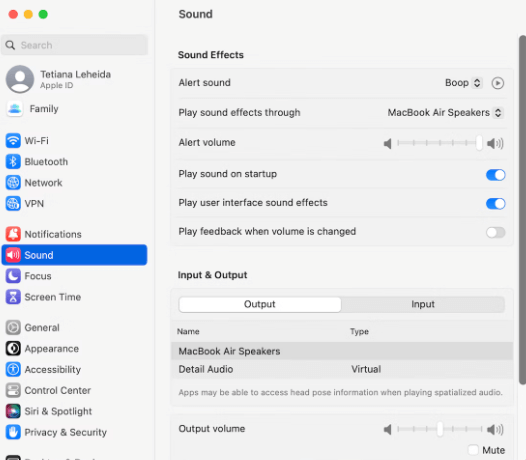
こちらもお読みください: Mac で Access タスク マネージャーを入手する方法
解決策 2: スピーカーのプラグを抜く
万が一、ヘッドフォンやスピーカーなどの外部オーディオデバイスを使用している場合は、それらを取り外してみてください。 接続されているデバイスまたはその他の接続を切断すると、問題を解決できます。 完了したら、Mac でサウンドが機能しない問題が解決されているかどうかを確認してください。 そうでない場合は、以下で説明する他の解決策に進んでください。
解決策 3: MacBook を再起動する
明らかに、これは非常に基本的な修正のように思えますが、Mac のサウンドが機能しないなど、多くの問題の修正に実際に役立つ場合があります。 MacBook を最初から起動するには、メニュー バーにある Apple ロゴをクリックし、[再起動] をクリックしてプロセスが完了するまで待つだけです。
この修正がうまくいかなかった場合は、別の解決策を試してください。
こちらもお読みください: Macで検索履歴をクリアする方法
解決策 4: Bluetooth を無効にする
場合によっては、デバイスが正常にペアリングまたは接続されたときに問題が発生し、Mac スピーカーが動作しなくなる場合もあります。 これを解決するには、Bluetooth デバイスを無効にする必要があります。 その方法は次のとおりです。
ステップ1: メニュー バーで、Bluetooth アイコンをクリックします。 または、コントロール センターを使用して Bluetooth にアクセスするだけです。
ステップ2: Bluetooth を無効にするには、トグル ボタンをオフにします。
ステップ 3: 数秒待ってから、Bluetooth を再度オンにします。
ステップ 4: ここで、ワイヤレス スピーカー/ヘッドセットを再度再接続してみてください。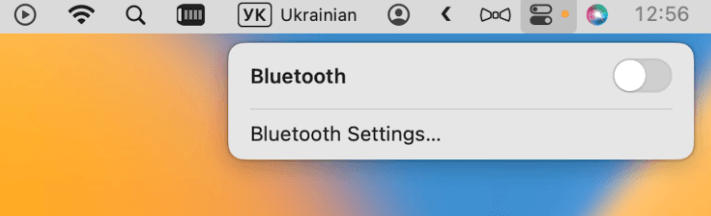
すべてが完了したら、Mac を再起動して問題をテストします。 それでも Mac でサウンドが機能しない場合は、次の解決策に進んでください。
解決策 5: macOS を更新する
システムが更新されていない場合にのみ、MacBook にバグが侵入する可能性があります。 だからこそ、Mac でサウンドが機能しない、MacBook のスピーカーが適切に動作しないなど、あらゆる種類の問題が発生しないように、macOS のアップデートを定期的にチェックすることが非常に重要です。 それを修正する方法は次のとおりです。
ステップ1: Apple メニューにアクセスするだけです。
ステップ2: 「この Mac について」を選択して、MacBook が最新の macOS バージョンを実行していることを確認します。
ステップ 3: 次に、ソフトウェア アップデートに利用可能な保留中のアップデートがあるかどうかを確認します。
ステップ 4: 利用可能なアップデートがある場合は、「今すぐアップグレード」をクリックしてアップデートをインストールします。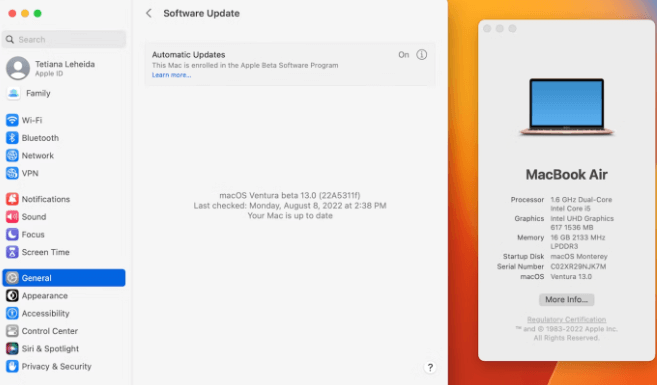
これにより、MacBook のオーディオ関連の問題が確実に解決されます。
こちらもお読みください: ターミナルを使用して Mac でフォルダーを再表示する方法
Mac でサウンドが機能しない: 修正されました
これで、MacBook でサウンドが機能しない問題を解決するために使用できるいくつかの解決策が得られました。 Mac でより快適で中断のないエクスペリエンスをお楽しみいただけることを願っています。 これに関してご質問、疑問、またはさらなる提案がある場合は、下のコメントボックスにお知らせください。
テクノロジー関連の詳細情報については、ニュースレターを購読し、ソーシャル メディア ハンドルでフォローしてください。 フェイスブック, ツイッター, インスタグラム、 そして ピンタレスト.